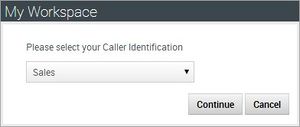Wie beginne ich eine Sprachrückfrage mit jemandem in meinem Unternehmen?
Die Funktion „Sprachrückfrage“ ermöglicht Ihnen, sich mit einem internen Ziel oder einem Kontakt über die aktuelle Interaktion zu beraten.
Während der Rückfrage können Sie die Interaktion an das Ziel weiterleiten oder eine Konferenz mit dem Ziel starten. Das Ziel kann Ihre Rückfrage-, Weiterleitungs- oder Konferenzanfrage ablehnen und die Rückfrage beenden. Bei Sprachrückfragen, die aus einer aktiven Interaktion heraus gestartet werden, kann das interne Ziel die Falldaten sowie die Kontaktinformationen und den Verlauf anzeigen.
Rückfragen
Über die Ansicht „Interaktion“ können Sie eine Rückfrage an ein internes Ziel oder einen Kontakt über Ihre aktuelle Interaktion starten.
Wählen Sie die Option Beraten (![]() ) aus.
) aus.
Verwenden Sie den Team Communicator, um ein internes Ziel oder einen Kontakt zu suchen.
Wenn eine Sprachrückfrageanfrage initiiert wird, wird der Kontakt oder das interne Ziel auf „Halten“ gesetzt, und dem Rückfrageziel wird die Sprachrückfrageanfrage angezeigt.
Sie können die folgenden Funktionen über die Sprachrückfrage-Symbolleiste ausführen:
- Wechseln Sie zwischen dem Kontakt bzw. dem internen Ziel und dem Rückfrageziel (bzw. schalten Sie um), indem Sie die Option Anruf weiterführen (link=) auswählen. Der andere Teilnehmer wird auf „Halten“ gesetzt, bis Sie wieder auf ihn umschalten oder die Rückfrage beenden.
- Beenden Sie den Anruf mit dem Rückfrageziel und setzen Sie den Anruf mit dem Kontakt oder internen Ziel fort (link=).
- Senden Sie MFV-Signale an das Rückfrageziel mithilfe der MFV-Tastatur (link=).
Weiterleiten
Zur Weiterleitung wählen Sie die Option Sofortige Rufumleitung (link=) aus der Hauptsymbolleiste der Sprachinteraktion, dann das Ziel im Team Communicator und danach die Schaltfläche Sofortige Rufumleitung neben dem Namen des gewünschten Ziels aus. Der Kontakt oder das interne Ziel wird mit dem Weiterleitungsziel verbunden, und der Sprachanruf wird in der Ansicht „Sprachinteraktion“ beendet.
Schließen Sie nach Abschluss der Weiterleitung die Ansicht „Sprachinteraktion“, indem Sie die Option Als „Fertig“ kennz (![]() ) auswählen. Möglicherweise müssen Sie gemäß Ihrer Konfiguration einen Klassifizierungscode angeben, bevor Sie Als „Fertig“ kennz auswählen können.
) auswählen. Möglicherweise müssen Sie gemäß Ihrer Konfiguration einen Klassifizierungscode angeben, bevor Sie Als „Fertig“ kennz auswählen können.
Vor Weiterleitung Rücksprache halten
Um vor der Weiterleitung des Anrufs an ein internes Ziel oder einen anderen Kontakt mit dem Weiterleitungsziel zu sprechen, wählen Sie die Option Rückfragen in der Symbolleiste aus.
Nachdem die Rückfrageanfrage initiiert wurde, wird der Kontakt oder das interne Ziel gehalten, und der Anruf wird dem Rückfrageziel angezeigt. Wenn das Ziel den Anruf beantwortet, wird die Rückfrage der Ansicht „Interaktion“ hinzugefügt.
Falls Ihr Ziel die Rückfrage annimmt, werden Sie verbunden, sodass Sie und das Rückfrageziel miteinander sprechen können. Der Kontakt wird weiterhin gehalten.
Konferenz
Um eine Konferenzschaltung einzurichten, wählen Sie zuerst die Option Sofortige Gesprächskonferenz (link=), dann das Ziel im Team Communicator und zum Schluss die Schaltfläche Sofortige Gesprächskonferenz neben dem Namen des Ziels aus. Der Kontakt oder das interne Ziel werden mit dem Konferenzziel verbunden.
Nachdem die Konferenz hergestellt wurde, können Sie folgende Aktionen durchführen:
- Beenden Sie den Anruf, indem Sie auf Gespräch beenden (link=) klicken. Das Konferenzziel bleibt mit dem anderen Teilnehmer verbunden.
- Schließen Sie das Fenster „Sprachinteraktion“, indem Sie die Option Als „Fertig“ kennz (link=) auswählen. Möglicherweise müssen Sie gemäß Ihrer Konfiguration einen Klassifizierungscode angeben, bevor Sie Als „Fertig“ kennz auswählen können.
Vor der Konferenzschaltung Rücksprache halten
Um vor der Konferenzschaltung mit einem internen Ziel oder anderen Kontakt mit dem Konferenzziel zu sprechen, wählen Sie die Option Rückfragen in der Symbolleiste aus.
Nachdem die Rückfrageanfrage initiiert wurde, wird der Kontakt oder das interne Ziel gehalten, und der Anruf wird dem Rückfrageziel angezeigt. Wenn das Ziel den Anruf beantwortet, wird die Rückfrage der Ansicht „Interaktion“ hinzugefügt.
Entfernen eines Teilnehmers aus der Konferenz
Möglicherweise ist Ihr System so konfiguriert, dass Sie einen Teilnehmer aus der Konferenz entfernen können. Wählen Sie das Menü Teilnehmeraktion in der Ansicht „Sprachinteraktion“ und dann die Option Teilnehmer aus Konferenz entfernen, um den entsprechenden Teilnehmer aus der Konferenz zu entfernen.
Ein Rücksprache-Agent kann auch die Option Verlassen auswählen, um die Konferenz zu beenden.
In beiden Fällen können Sie nach wie vor mit dem Teilnehmer sprechen, der nicht aus der Konferenz entfernt wurde.
Wie wähle ich manuell eine Anrufer-ID aus?
In einigen Kontaktcentern müssen Agenten, die ausgehende Anrufe führen, eine Anrufer-ID auswählen, die auf dem Telefon des Kontakts angezeigt wird.
Falls diese Funktion für Ihr Konto aktiviert ist, wird das Dialogfeld Wählen Sie Ihre Anrufer-ID angezeigt, wenn Sie einen ausgehenden Anruf vornehmen. Diese Funktion kann auch für Rückfrageanrufe aktiviert sein, die Sie vornehmen.
Wenn dieser Dialog angezeigt wird, wählen Sie die entsprechende Anrufer-ID aus der vordefinierten Liste aus. Diese ID und die Nummer werden der von Ihnen angerufenen Person angezeigt. Standardmäßig wird die Anrufer-ID ausgewählt, die Sie zuletzt ausgewählt haben.
Ihr System ist möglicherweise so konfiguriert, dass Sie die Anrufer-ID ausblenden können, wenn Sie einen ausgehenden Sprachanruf tätigen. In diesem Fall wird die ID Anonym in das Dropdown-Menü Anrufer-ID eingefügt. Fragen Sie bei Ihrem Supervisor nach, wann diese Funktion zu verwenden ist.